Як зареєструвати собі календар Google
Якщо у вас є поштовий ящик Gmail
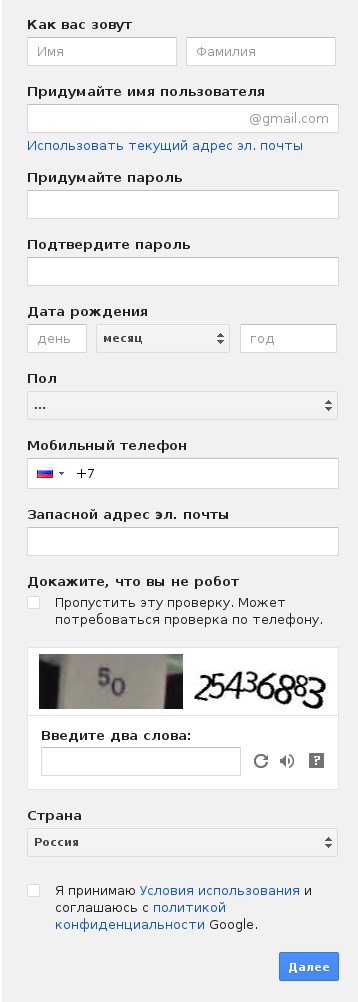
Пароль, день народження і стать
Увага, якщо ви використовуєте свій намагаючись не-gmail ящик, то в якості пароля до Google-календарем не потрібно і не можна вказувати пароль від вашого наявного ящика. Інакше Google буде знати пароль від вашої пошти.
День народження Google дізнається у вас для того, щоб бути впевненим, що вам вже більше 13 (здається) років, і за американськими законами ви можете користуватися цим сервісом.
Незрозуміло, навіщо Google хоче знати ваш підлогу, але радує те, що можна вибрати третій варіант "Не вказаний" (а в англійській версії - "Other", тобто "Інший").
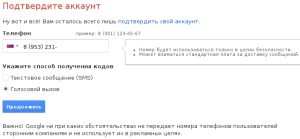
на ваш номер надійде вхідний дзвінок з закритого номера (всі вхідні в Росії безкоштовно, якщо ви не в роумінгу), і дівчина-робот продиктує вам кілька чисел
Якщо sms довго не доходить, можете повторити спробу, але тепер з голосовим викликом - на ваш номер надійде вхідний дзвінок з закритого номера (всі вхідні в Росії безкоштовно, якщо ви не в роумінгу), і дівчина-робот продиктує вам кілька чисел.
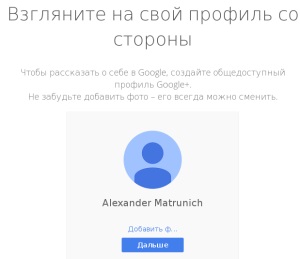
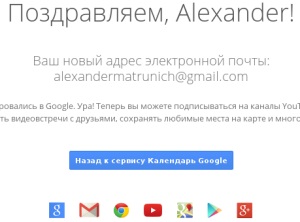
Перехід до календаря Google після реєстрації
На сторінці з позравленіямі від Google тиснемо "Назад до сервісу Календар Google".
Налаштування календаря Google
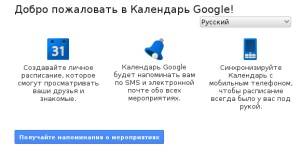
Короткий опис базових можливостей календаря
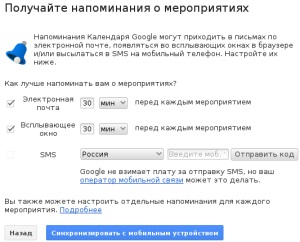
Налаштування сповіщень календаря Google
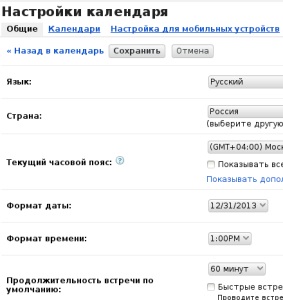
Налаштування календаря Google
Перевіримо настройки. У верхньому правому куті календаря розташований значок шестерінки. Натисніть на нього, а потім "Налаштування". Тут важливо перевірити, щоб були правильно вказані: країна, поточний часовий пояс (для Псковської області це GMT + 4 / Москва + 0), початок тижня. Також оберете зручні для вас формати дати і часу. Можна вказати місце розташування ( "Псков" працює, як з райцентрами - не знаю) і включити відображення погоди. Після перевірки налаштувань натисніть "Зберегти".